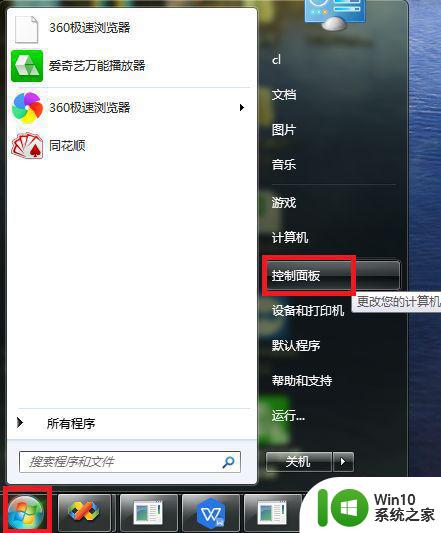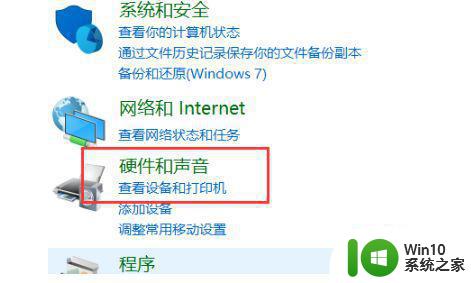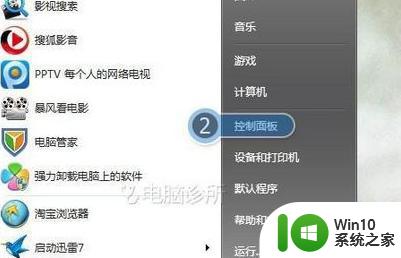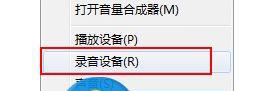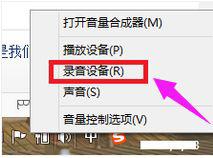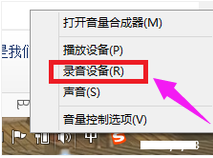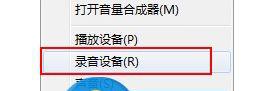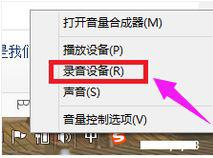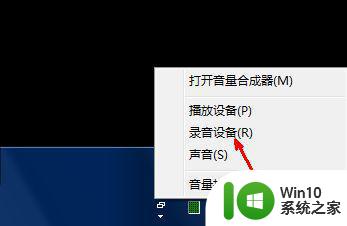win7麦克风有杂音怎么消除 win7麦克风杂音太大怎么解决
更新时间:2023-12-14 16:41:02作者:yang
在使用Win7系统的过程中,我们可能会遇到麦克风出现杂音的问题,这个问题给我们的语音通话或录音带来了困扰,影响了我们的正常使用。面对Win7麦克风杂音过大的情况,我们应该如何解决呢?本文将为大家介绍一些有效的方法,帮助我们消除Win7麦克风的杂音,让我们的语音通话和录音质量得到改善。
解决方法:
1、点击”开始“,选择”控制面板“。
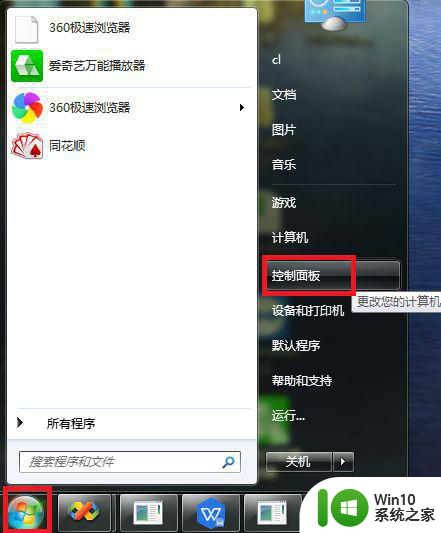
2、点击控制面板窗口中的”声音“。
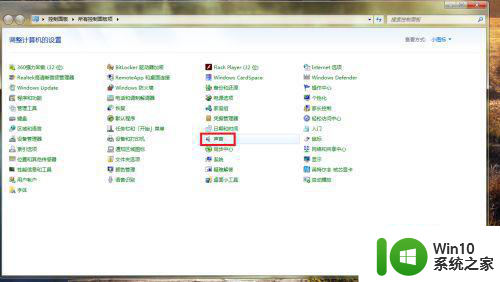
3、在弹出的对话框中,选择”录制“分页,双击”麦克风“。
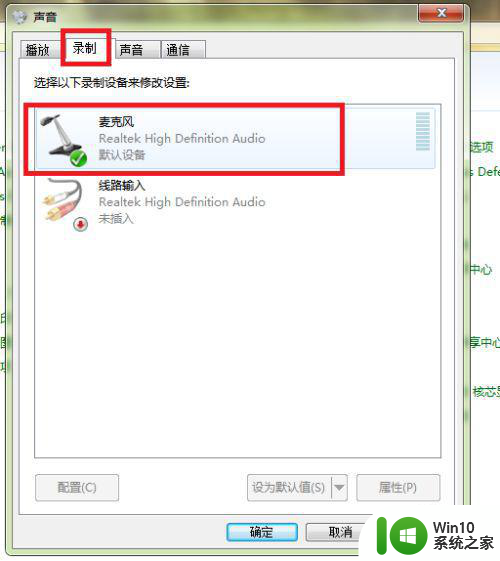
4、在弹出的麦克风属性窗口中,点击”高级“分页,在”默认格式“下,点击三小角,选择”2通道,16位,48000Hz(DVD音质)“。最后点击”确定“。就样就能把杂音去掉了。
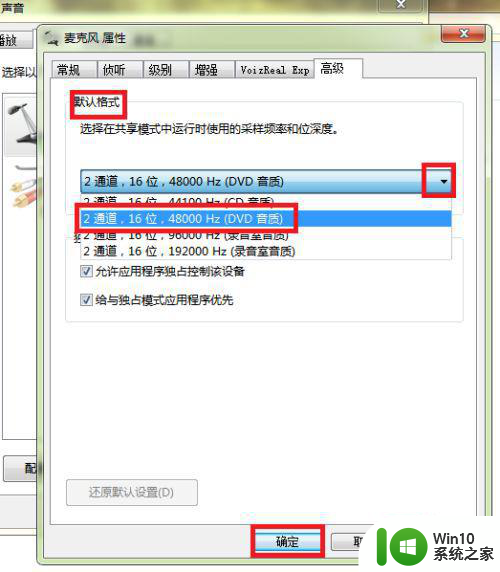
以上就是win7麦克风有杂音怎么消除的全部内容,如果你遇到了这个问题,不妨试试以上方法来解决,希望对大家有所帮助。